ps制作常用广告字体全集
- 格式:doc
- 大小:1.39 MB
- 文档页数:13
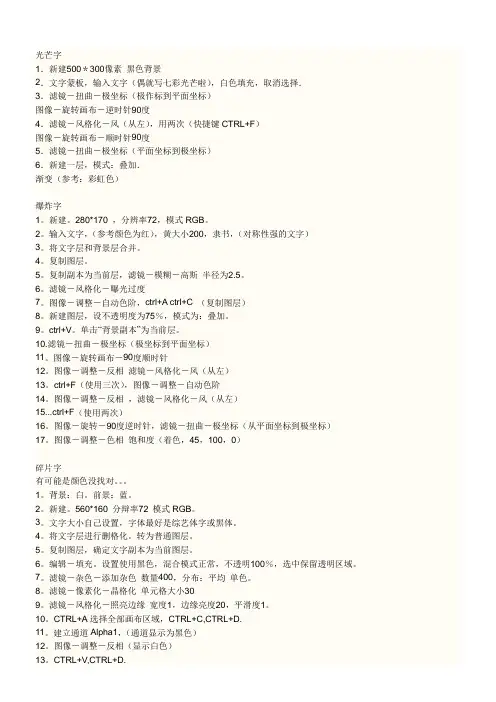
光芒字1.新建500*300像素黑色背景2.文字蒙板,输入文字(偶就写七彩光芒啦),白色填充,取消选择.3.滤镜-扭曲-极坐标(极作标到平面坐标)图像-旋转画布-逆时针90度4.滤镜-风格化-风(从左),用两次(快捷键CTRL+F)图像-旋转画布-顺时针90度5.滤镜-扭曲-极坐标(平面坐标到极坐标)6.新建一层,模式:叠加.渐变(参考:彩虹色)爆炸字1。
新建。
280*170 ,分辨率72,模式RGB。
2。
输入文字,(参考颜色为红),黄大小200,隶书,(对称性强的文字)3。
将文字层和背景层合并。
4。
复制图层。
5。
复制副本为当前层,滤镜-模糊-高斯半径为2.5。
6。
滤镜-风格化-曝光过度7。
图像-调整-自动色阶,ctrl+A ctrl+C (复制图层)8。
新建图层,设不透明度为75%,模式为:叠加。
9。
ctrl+V。
单击“背景副本”为当前层。
10.滤镜-扭曲-极坐标(极坐标到平面坐标)11。
图像-旋转画布-90度顺时针12。
图像-调整-反相滤镜-风格化-风(从左)13。
ctrl+F(使用三次),图像-调整-自动色阶14。
图像-调整-反相,滤镜-风格化-风(从左)15...ctrl+F(使用两次)16。
图像-旋转-90度逆时针,滤镜-扭曲-极坐标(从平面坐标到极坐标)17。
图像-调整-色相饱和度(着色,45,100,0)碎片字有可能是颜色没找对。
1。
背景:白。
前景:蓝。
2。
新建。
560*160 分辩率72 模式RGB。
3。
文字大小自己设置,字体最好是综艺体字或黑体。
4。
将文字层进行删格化。
转为普通图层。
5。
复制图层,确定文字副本为当前图层。
6。
编辑-填充。
设置使用黑色,混合模式正常,不透明100%,选中保留透明区域。
7。
滤镜-杂色-添加杂色数量400,分布:平均单色。
8。
滤镜-像素化-晶格化单元格大小309。
滤镜-风格化-照亮边缘宽度1,边缘亮度20,平滑度1。
10。
CTRL+A选择全部画布区域,CTRL+C,CTRL+D.11。
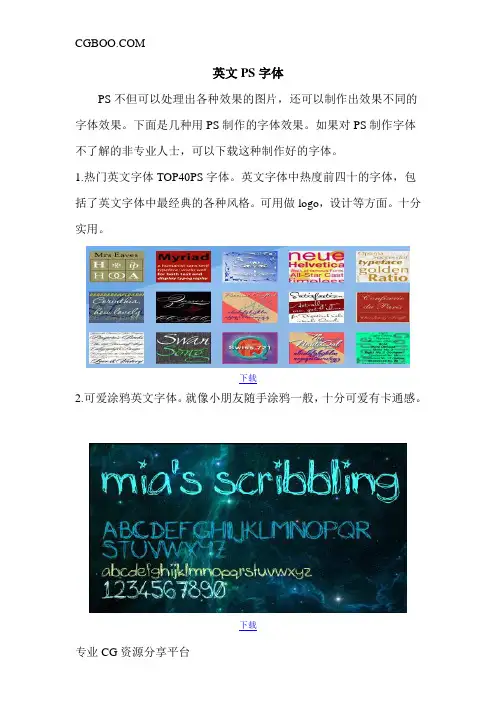
英文PS字体
PS不但可以处理出各种效果的图片,还可以制作出效果不同的字体效果。
下面是几种用PS制作的字体效果。
如果对PS制作字体不了解的非专业人士,可以下载这种制作好的字体。
1.热门英文字体TOP40PS字体。
英文字体中热度前四十的字体,包括了英文字体中最经典的各种风格。
可用做logo,设计等方面。
十分实用。
下载
2.可爱涂鸦英文字体。
就像小朋友随手涂鸦一般,十分可爱有卡通感。
下载
3.经典英文手写字体。
自然逼真,十分实用。
包括了26种手写风格。
以下是四种字体的应用效果。
下载。

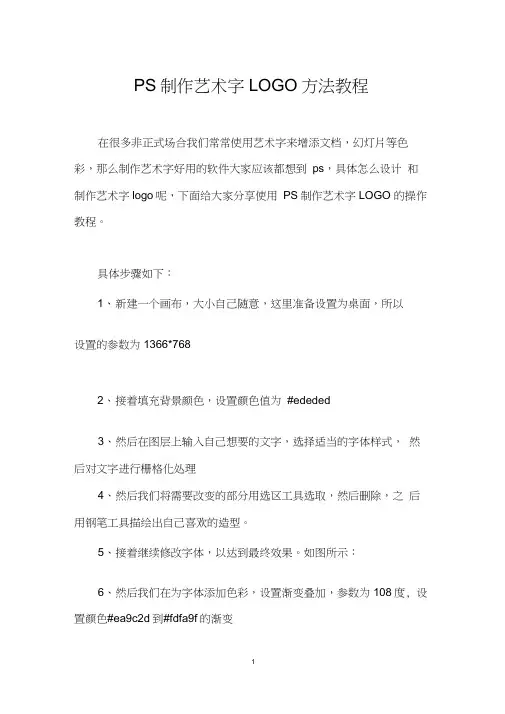
PS制作艺术字LOGO方法教程在很多非正式场合我们常常使用艺术字来增添文档,幻灯片等色彩,那么制作艺术字好用的软件大家应该都想到ps,具体怎么设计和制作艺术字logo呢,下面给大家分享使用PS制作艺术字LOGO 的操作教程。
具体步骤如下:1、新建一个画布,大小自己随意,这里准备设置为桌面,所以设置的参数为1366*7682、接着填充背景颜色,设置颜色值为#ededed3、然后在图层上输入自己想要的文字,选择适当的字体样式,然后对文字进行栅格化处理4、然后我们将需要改变的部分用选区工具选取,然后删除,之后用钢笔工具描绘出自己喜欢的造型。
5、接着继续修改字体,以达到最终效果。
如图所示:6、然后我们在为字体添加色彩,设置渐变叠加,参数为108度, 设置颜色#ea9c2d到#fdfa9f的渐变7、这样我们就可以得到如下效果:8、将背景以外的所有图层进行合并,然后按下键盘的【CTRL+J】进行复制,并且添加图层样式补充:ps工具箱常用快捷键技巧矩形、椭圆选框工具【M】移动工具【V】套索、多边形套索、磁性套索【L J魔棒工具【W】裁剪工具【C J切片工具、切片选择工具【K】喷枪工具【J】画笔工具、铅笔工具【B]像皮图章、图案图章【S]历史画笔工具、艺术历史画笔【Y]像皮擦、背景擦除、魔术像皮擦【E]渐变工具、油漆桶工具【G ]模糊、锐化、涂抹工具【R]减淡、加深、海棉工具【0]路径选择工具、直接选取工具【A ]文字工具【T]钢笔、自由钢笔【P]矩形、圆边矩形、椭圆、多边形、直线【U ]写字板、声音注释【N ]吸管、颜色取样器、度量工具【I】抓手工具【H】缩放工具【Z】默认前景色和背景色【D】切换前景色和背景色【X】切换标准模式和快速蒙板模式【Q】标准屏幕模式、带有菜单栏的全屏模式、全屏模式【F】跳到lmageReady3.0 中【Ctrl 】+【Shift 】+【M 】临时使用移动工具【Ctrl】临时使用吸色工具【Alt】临时使用抓手工具【空格】快速输入工具选项(当前工具选项面板中至少有一个可调节数字)【0】至【9】循环选择画笔【[】或【]】建立新渐变(在”渐变编辑器”中)【Ctrl】+【N】相关阅读:ps入门实用技巧第一项:图片的移动ctrl+滚轮页面左右移动。
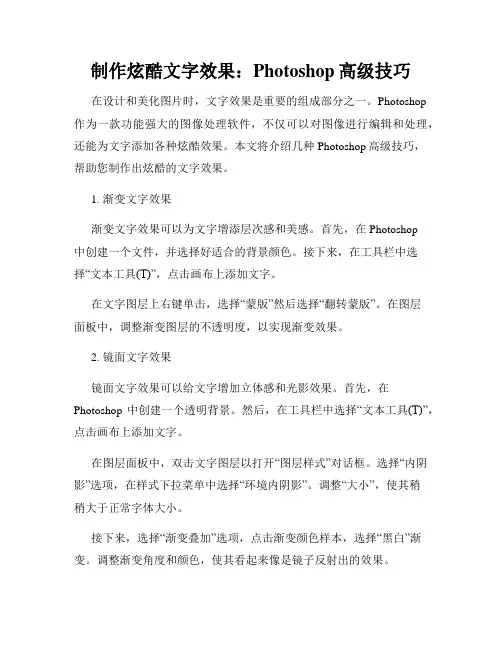
制作炫酷文字效果:Photoshop高级技巧在设计和美化图片时,文字效果是重要的组成部分之一。
Photoshop作为一款功能强大的图像处理软件,不仅可以对图像进行编辑和处理,还能为文字添加各种炫酷效果。
本文将介绍几种Photoshop高级技巧,帮助您制作出炫酷的文字效果。
1. 渐变文字效果渐变文字效果可以为文字增添层次感和美感。
首先,在Photoshop中创建一个文件,并选择好适合的背景颜色。
接下来,在工具栏中选择“文本工具(T)”,点击画布上添加文字。
在文字图层上右键单击,选择“蒙版”然后选择“翻转蒙版”。
在图层面板中,调整渐变图层的不透明度,以实现渐变效果。
2. 镜面文字效果镜面文字效果可以给文字增加立体感和光影效果。
首先,在Photoshop中创建一个透明背景。
然后,在工具栏中选择“文本工具(T)”,点击画布上添加文字。
在图层面板中,双击文字图层以打开“图层样式”对话框。
选择“内阴影”选项,在样式下拉菜单中选择“环境内阴影”。
调整“大小”,使其稍稍大于正常字体大小。
接下来,选择“渐变叠加”选项,点击渐变颜色样本,选择“黑白”渐变。
调整渐变角度和颜色,使其看起来像是镜子反射出的效果。
最后,在“图层样式”对话框中选择“外发光”选项。
调整“技术”和“范围”,以使文字看起来更加真实。
3. 粒子文字效果粒子文字效果可以制造出炫酷的颗粒飞溅效果。
首先,在Photoshop中创建一个适当大小的文件。
然后,在工具栏中选择“文本工具(T)”,点击画布上添加文字。
在图层面板中,双击文字图层以打开“图层样式”对话框。
选择“内阴影”选项,在样式下拉菜单中选择“内嵌浮雕”。
调整“大小”和“深度”参数,使文字产生立体效果。
接下来,在图层样式对话框中选择“描边”选项。
调整“大小”和“位置”,以使文字边缘产生颗粒状效果。
最后,选择“颜色叠加”选项。
点击颜色样本,选择适合的颜色。
调整不同的参数,如“不透明度”和“饱和度”,以获得所需的颗粒效果。

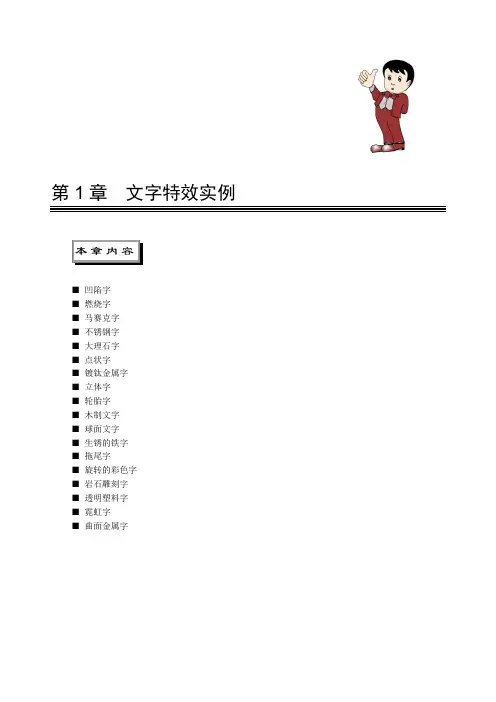
第1章文字特效实例■凹陷字■燃烧字■马赛克字■不锈钢字■大理石字■点状字■镀钛金属字■立体字■轮胎字■木制文字■球面文字■生锈的铁字■拖尾字■旋转的彩色字■岩石雕刻字■透明塑料字■霓虹字■曲面金属字实例1 凹陷字顾名思义,凹陷字就是文字的主体部分凹陷下去,同时还要有凸起的部分。
本例中的文字边缘是凸起的,其他部分是凹陷的,如图1-1所示。
这种文字效果的制作方法很多,本例将给出参考做法,读者也可以思考一下,还有哪些方法可以实现这种效果。
图1-1 最终效果(1)单击菜单栏中的【File 】/【Open 】命令,打开本书光盘中的“w-o.jpg ”图像文件。
(2)设置前景色的RGB 值为(128,20,151)。
(3)选择工具箱中的工具,在画面中输入文字,如图1-2所示。
图1-2 输入文字(4)单击菜单栏中的【Layer 】/【Layer Style 】/【Drop Shadow 】命令,在弹出的【Layer Style 】对话框中设置阴影色的RGB 值为(59,19,3),设置其他各项参数如图1-3所示。
(5)在对话框的左侧选择“Inner Shadow ”选项,设置对应的各项参数如图1-4所示。
图1-3 【Layer Style 】对话框图1-4 【Layer Style 】对话框(6)单击按钮,则文字效果如图1-5所示。
(7)在【Layers 】面板中,按住Ctrl 键的同时单击文字图层,载入选择区域,如图1-6所示。
图1-5 文字效果 图1-6 载入选择区域(8)设置前景色的RGB 值为(31,174,152)。
(9)在【Layers 】面板中单击按钮,创建一个新图层“Layer 1”。
(10)单击菜单栏中的【Edit 】/【Stroke 】命令,在弹出的【Stroke 】对话框中设置参数如图1-7所示。
(11)单击按钮,则添加描边效果后的文字效果如图1-8所示。
图1-7 【Stroke】对话框图1-8 文字效果(12)按Ctrl+D键取消选择区域。
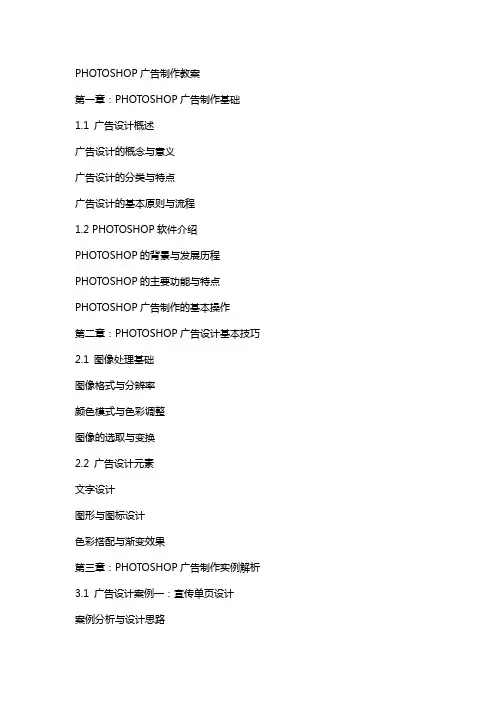
PHOTOSHOP广告制作教案第一章:PHOTOSHOP广告制作基础1.1 广告设计概述广告设计的概念与意义广告设计的分类与特点广告设计的基本原则与流程1.2 PHOTOSHOP软件介绍PHOTOSHOP的背景与发展历程PHOTOSHOP的主要功能与特点PHOTOSHOP广告制作的基本操作第二章:PHOTOSHOP广告设计基本技巧2.1 图像处理基础图像格式与分辨率颜色模式与色彩调整图像的选取与变换2.2 广告设计元素文字设计图形与图标设计色彩搭配与渐变效果第三章:PHOTOSHOP广告制作实例解析3.1 广告设计案例一:宣传单页设计案例分析与设计思路案例总结与评价3.2 广告设计案例二:户外广告设计案例分析与设计思路制作步骤与技巧案例总结与评价第四章:PHOTOSHOP广告特效与艺术风格4.1 广告特效制作图像合成与修饰滤镜与图层样式应用动画与视频制作4.2 艺术风格转换风格化滤镜与调整艺术字与图案设计个性化创意与表现第五章:PHOTOSHOP广告设计与实战演练5.1 广告设计实战一:产品包装设计实战分析与设计思路制作步骤与技巧实战总结与评价5.2 广告设计实战二:企业形象设计实战分析与设计思路实战总结与评价第六章:PHOTOSHOP广告制作高级技巧6.1 广告色彩与视觉传达色彩理论在广告设计中的应用色彩心理与情感表达视觉引导与视觉焦点6.2 广告构图与版式设计构图原则与技巧版式设计的层次与节奏视觉元素的布局与优化第七章:PHOTOSHOP广告制作综合实战7.1 广告设计实战三:海报设计实战分析与设计思路制作步骤与技巧实战总结与评价7.2 广告设计实战四:社交媒体广告设计实战分析与设计思路制作步骤与技巧实战总结与评价第八章:PHOTOSHOP广告制作与输出8.1 广告设计的输出准备了解印刷工艺与要求图片格式与输出设置色彩管理及校正8.2 广告设计的后期制作了解后期制作流程掌握印前检查要点了解广告发布与推广第九章:PHOTOSHOP广告设计创意与创新9.1 广告设计的创意方法创意思维与灵感来源创意构图与表现手法创意广告案例分析9.2 广告设计的创新趋势数字技术与虚拟现实跨界合作与融合社会责任与环保意识第十章:PHOTOSHOP广告设计作品赏析与评价10.1 广告设计作品赏析经典广告设计案例分析不同领域与风格的广告设计国内外优秀广告设计师介绍10.2 广告设计作品的评价与反思评价标准与方法作品缺点与改进方向持续学习与提高重点和难点解析教案中的重点环节包括:1. 广告设计的基本原则与流程(第一章)2. PHOTOSHOP的主要功能与特点(第一章)3. 图像格式与分辨率(第二章)4. 颜色模式与色彩调整(第二章)5. 图像的选取与变换(第二章)6. 文字设计、图形与图标设计、色彩搭配与渐变效果(第二章)7. 广告设计案例的分析与制作步骤(第三章)8. 广告特效制作与艺术风格转换(第四章)9. 广告设计实战演练的分析与制作步骤(第五章、第七章)10. 广告设计的输出准备与后期制作(第八章)11. 广告设计的创意方法与创新趋势(第九章)12. 广告设计作品赏析与评价标准(第十章)对于每个重点环节的详细补充和说明:1. 广告设计的基本原则与流程:详细讲解广告设计的目的是为了传递信息、塑造品牌形象、促进销售等,以及如何通过市场调研、目标受众分析、创意构思、设计制作、发布推广等流程来实现广告目标。
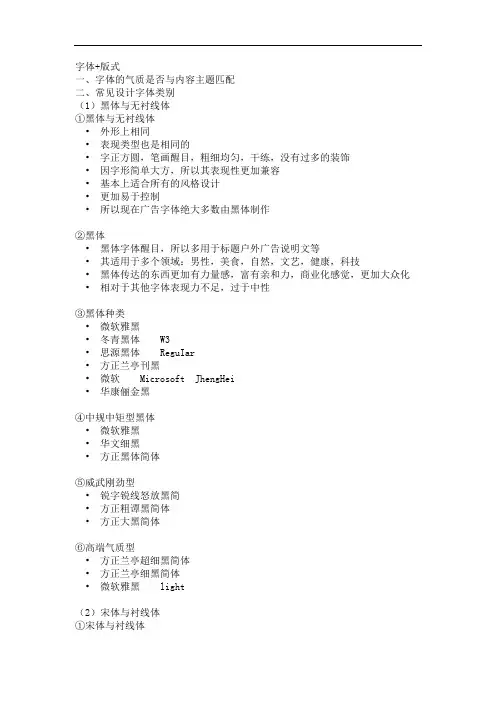
字体+版式一、字体的气质是否与内容主题匹配二、常见设计字体类别(1)黑体与无衬线体①黑体与无衬线体•外形上相同•表现类型也是相同的•字正方圆,笔画醒目,粗细均匀,干练,没有过多的装饰•因字形简单大方,所以其表现性更加兼容•基本上适合所有的风格设计•更加易于控制•所以现在广告字体绝大多数由黑体制作②黑体•黑体字体醒目,所以多用于标题户外广告说明文等•其适用于多个领域:男性,美食,自然,文艺,健康,科技•黑体传达的东西更加有力量感,富有亲和力,商业化感觉,更加大众化•相对于其他字体表现力不足,过于中性③黑体种类•微软雅黑•冬青黑体W3•思源黑体ReguIar•方正兰亭刊黑•微软Microsoft JhengHei•华康俪金黑④中规中矩型黑体•微软雅黑•华文细黑•方正黑体简体⑤威武刚劲型•锐字锐线怒放黑简•方正粗谭黑简体•方正大黑简体⑥高端气质型•方正兰亭超细黑简体•方正兰亭细黑简体•微软雅黑light(2)宋体与衬线体①宋体与衬线体•外形上相同,表现类型也是相同的•宋体具有多种气质,首先字形美观,横细竖粗•笔画富有装饰性,字面较小,视觉舒适•适合长期阅读,所以一般作为正文使用②宋体•因字形美观和装饰丰富•所以在设计风格方面上多适用于:时尚属性,文艺风,个性风,地域特色,文化特色,优雅女性,高端属性的设计作品•宋体传达的东西更加精致,更加诗意,所传达的东西都是奢华经典,存在更多的个性③宋体种类•华文中宋•方正粗黑•造字工房朗宋•康熙字典体•方正清刻木悦宋简体•新细明体MingLiU(3)书法体和英文手写体①书法体和英文手写体•都是通过人手写出来的,因此表现类型也是差不多的,但是还是有很大的不同•英文手写体更具艺术性和装饰性(因此常用于装饰类文字)•书法体更具有历史性特色,气质更偏向于传统性,意境感觉,恢宏气质,中国文化。
适合表现中国本体的文化,民俗,历史等(4)圆体①圆体•是由黑体转化而来的字体•圆体边角圆滑,字形柔韧•包括幼圆,经典中圆等•这些字体看起来比较柔和,温暖,细腻•通常适合表现女性,爱情,儿童,家庭等主题•用作正文字体也好,标题字体也可以②可爱清新型圆体•迷你简丫丫•汉仪小麦体•方正喵呜体三、内容阅读是否有障碍•手写字体,草书不适合排版使用•选择字体时,版式的美观程度,也是需要考虑的一个方面四、排版原理(1)文字的层级关系区分①概念:文字的层级关系主要指的就是文字的大小关系②注意:文字层级最好不要超过6层(2)文字的对齐关系①横排文字对齐方式•左对齐•右对齐•居中对齐②直排(竖排)文字对齐方式•上对齐•居中对齐•下对齐(3)字体数量2种以内最佳(4)如何安装字体!!作业思路•。
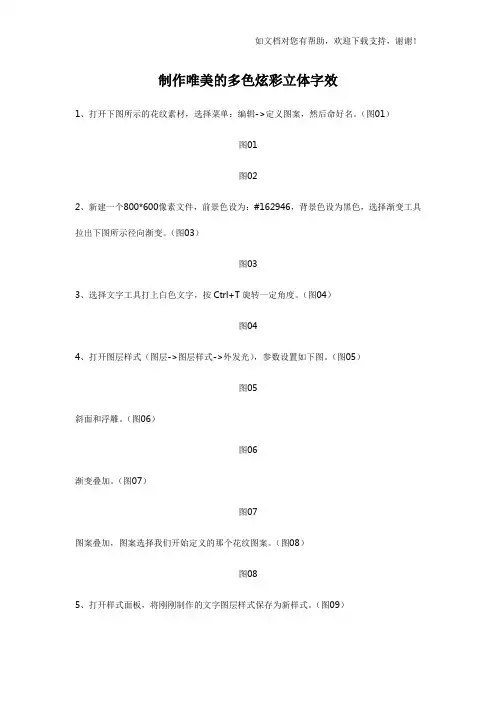
制作唯美的多色炫彩立体字效1、打开下图所示的花纹素材,选择菜单:编辑->定义图案,然后命好名。
(图01)图01图022、新建一个800*600像素文件,前景色设为:#162946,背景色设为黑色,选择渐变工具拉出下图所示径向渐变。
(图03)图033、选择文字工具打上白色文字,按Ctrl+T旋转一定角度。
(图04)图044、打开图层样式(图层->图层样式->外发光),参数设置如下图。
(图05)图05斜面和浮雕。
(图06)图06渐变叠加。
(图07)图07图案叠加,图案选择我们开始定义的那个花纹图案。
(图08)图085、打开样式面板,将刚刚制作的文字图层样式保存为新样式。
(图09)图096、输入其它文字,调整好位置,按下刚刚保存的那个样式即可制作出同样效果的文字。
至于文字颜色可以把文字与空白图层合并后,再用色彩平衡等调整即可。
(图10)图10最终效果如下。
(图11)图11打造烟雾缭绕的透明水晶文字话不多说,先看最终效果:首先我们新建一个文档,尺寸:800x290px,然后分别讲解下这3个字体图层的图层样式:第一步:调整laohei 1图层样式,如下图:得到一下效果:第二步,调整laohei 2 图层:图层样式参数如下图:第三步,调整laohei 3图层:具体参数如下图:最后适当调整第二个和第三个图层的位置,就可以得到理想的效果。
童鞋们,别忘记图层样式参数如下图:第三步,调整laohei 3图层:具体参数如下图:最后适当调整第二个和第三个图层的位置,就可以得到理想的效果。
制作可爱的多彩冰激凌文字制作思路:首先找一个可爱的粗一点的字体。
然后利用图层样式的斜面浮雕制作出可爱漂亮的冰激凌效果字。
效果图1.新建一个画布选择渐变工具(g)然后拉一个径向渐变。
#a6ede9——#1ecdbc如图。
拉一个底色为了以后文字操作看起来更明显2.选择文字工具(t)然后分别在画布上打上LOVE 4个字母(每个字母一个图层),本教程所用的文字在素材包里面有3.点击图层面板下方的新建组命令。
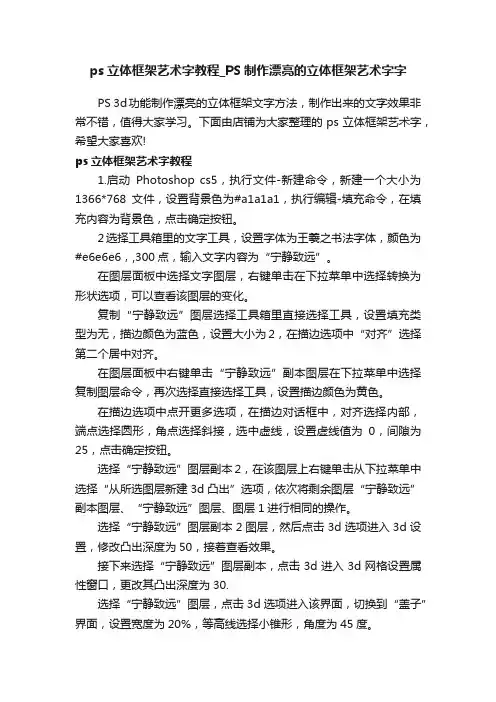
ps立体框架艺术字教程_PS制作漂亮的立体框架艺术字字PS 3d功能制作漂亮的立体框架文字方法,制作出来的文字效果非常不错,值得大家学习。
下面由店铺为大家整理的ps立体框架艺术字,希望大家喜欢!ps立体框架艺术字教程1.启动Photoshop cs5,执行文件-新建命令,新建一个大小为1366*768文件,设置背景色为#a1a1a1,执行编辑-填充命令,在填充内容为背景色,点击确定按钮。
2选择工具箱里的文字工具,设置字体为王羲之书法字体,颜色为#e6e6e6,,300点,输入文字内容为“宁静致远”。
在图层面板中选择文字图层,右键单击在下拉菜单中选择转换为形状选项,可以查看该图层的变化。
复制“宁静致远”图层选择工具箱里直接选择工具,设置填充类型为无,描边颜色为蓝色,设置大小为2,在描边选项中“对齐”选择第二个居中对齐。
在图层面板中右键单击“宁静致远”副本图层在下拉菜单中选择复制图层命令,再次选择直接选择工具,设置描边颜色为黄色。
在描边选项中点开更多选项,在描边对话框中,对齐选择内部,端点选择圆形,角点选择斜接,选中虚线,设置虚线值为0,间隙为25,点击确定按钮。
选择“宁静致远”图层副本2,在该图层上右键单击从下拉菜单中选择“从所选图层新建3d凸出”选项,依次将剩余图层“宁静致远”副本图层、“宁静致远”图层、图层1进行相同的操作。
选择“宁静致远”图层副本2图层,然后点击3d选项进入3d设置,修改凸出深度为50,接着查看效果。
接下来选择“宁静致远”图层副本,点击3d进入3d网格设置属性窗口,更改其凸出深度为30.选择“宁静致远”图层,点击3d选项进入该界面,切换到“盖子”界面,设置宽度为20%,等高线选择小锥形,角度为45度。
选择“宁静致远”图层,点击3d选项进入3d模式,修改其凸出深度为40.在图层面板中选择图层1,右键单击该图层,从下拉菜单中选择复制图层命令,得到一个新图层图层1副本。
选择图层面板中所有图层,执行3d-合并3d图层命令,执行文件-存储为命令,在弹出的对话框只输入框架文字后点击确定进行保存。
PS制作20种特效文字在使用Adobe Photoshop软件进行图像处理以及设计时,特效文字是一种常见的设计元素。
通过添加特效可以使文字更加生动、引人注目,并增加整体设计的吸引力。
本文将介绍使用PS制作20种特效文字的方法和技巧。
1. 阴影文字阴影文字可以通过为文字图层添加阴影效果来实现。
在图层面板中选择目标文字图层,然后通过应用阴影效果来调整阴影的颜色、模糊程度和偏移量,以达到所需的效果。
2. 发光文字发光文字可以通过给文字图层添加发光效果来实现。
选择目标文字图层,在图层样式中选择添加发光效果,然后调整发光效果的颜色、亮度和大小,以实现所需的效果。
3. 立体文字立体文字可以通过将文字图层复制两次,并分别设置不同的颜色和位置来实现。
将底部文字图层设置为较暗的颜色,并向右下方移动几个像素;将顶部文字图层设置为较亮的颜色,并向左上方移动几个像素,从而形成立体效果。
4. 扭曲文字扭曲文字可以通过使用“变形工具”来实现。
选择目标文字图层,然后在菜单中选择编辑 > 变形,通过调整变形控制点来扭曲文字的形状。
5. 碎裂文字碎裂文字可以通过使用“碎片滤镜”来实现。
选择目标文字图层,然后在菜单中选择滤镜 > 扭曲 > 碎片,通过调整碎片滤镜的参数和选项来创建碎裂效果。
6. 反光文字反光文字可以通过使用“渐变工具”来实现。
选择目标文字图层,在工具栏中选择渐变工具,并选择一个合适的渐变样式,然后在文字上拖动渐变工具,从而创建反光效果。
7. 金属质感文字金属质感文字可以通过使用“金属样式”来实现。
选择目标文字图层,在样式面板中选择金属样式,并根据需要调整颜色、光照和纹理等设置。
ps教程入门—Photoshop制作广告经典海报最终效果图素材图第一:选定一张要处理的图片。
第二:进入以标准模式编辑状态(工具栏中倒数第三行左过的按钮就是标准模式。
在两个按钮间进行选择,就能够快速切换快速蒙版模式与标准模式,也可使用快捷键Q)。
第三:点击工具栏中颜色框,弹出拾色器对话框,设置前景色。
第四:新建一图层(图层1),将刚才设置的前景色填充图层1。
第五:将图层1的图层模式更换为“颜色”,此处做是为了改变图像色调,方法有很多,在这里用图层模式是为了在不引影图片的情况下方面查看效果。
第六:点击工具栏中,色彩框右上角,切换前景色与背景色(X),然后再次点击工具栏中颜色框,弹出拾色器对话框,选择浅灰色。
(这里灰色自定)。
第七:再次新建一图层(图层2),同时填充所选择的浅灰色。
在这里选择灰色是有原因的,他不一致与白色直接加杂,它们的色阶值是有区别的,大家能够动手试试,一张白画布添加杂色与(各)灰色画布添加杂色后的效果,看看色阶的变化是不相同的,在这里就不详解。
第八:执行菜单>滤镜>杂色>添加杂色,在浅灰色中加入杂点,制作燥点感受。
第九:弹出添加杂色对话框,在数量中输入合适的数值,分布中选择平均分布,勾选单色。
第十:添加杂色后的图层2效果。
第十一:更换图层2的图层混合模式为颜色加深。
第十二:另复制一层背景层为背景副本。
同时进入以快速蒙版模式编辑(Q)。
第十三:使用工具栏中的渐变工具(G),以径向渐变从图像中间向外拉出从前景色白色到背景色黑色的渐变效果。
第十四:可见这时图像中有了一层红色透明的图层效果,这就是蒙版效果。
进入“以蒙版模编辑”的同时,通道面板中也自动出现了一个快速蒙版通道。
第十五:由此可见,快速蒙版与通道的有关联系。
点击通道浮动面板右边的黑色小三角,弹出隐藏菜单。
“快速蒙版的选项”它与通道面板在一起,可见蒙版与通道的联系,这就是我们为什么要在讲通道的同时也提到了蒙版问题,蒙版与通道的关系,它是不可缺少的部分。
超赞使用PS制作洗发水广告限于水平,本教程如有翻译当之处请海涵并指正-from iconfans luycas教程细节:软件:Adobe Photoshop CS3+难度:中级估量耗时:2-3小时最终成效预览今天我们将练习使用钢笔工具及一些差不多的形状变形和颜色混合来制作清新奇活的洗发水瓶子广告,那我们开始吧。
本教材所需素材下载:o Orangeo Orange Inside第一步我们在photoshop中新建文件,宽700px、高1000px,辨论率300dpi。
第二步选中渐变工具,选择〝径向渐变〞选项,渐变色设置为#c9c9c9到#f1f1f1,然后拖拽鼠标创建径向渐变如以下图所示:第三步然后使用钢笔工具画两个形状放在各自单独的图层上:1. 该图层用来存放洗发水瓶的瓶身,我们把它命名为〝主体〞2. 该图层用来存放洗发水瓶的盖子,我们把它命名为〝盖子〞成效如以下图:附:create a gap between the main body and cap 在盖子和瓶身之间留一条缝隙 make the edges rounded圈出来的地点用圆角过渡第四步接下来为我们创建的2个形状添加颜色和阴影。
第一我们获得盖子的选区,然后我们将在选区的四周看到黑白相间的虚线。
获得选区是为了限制笔刷的作用范畴,选区以外的区域将可不能被着色。
quick tip :Ctrl+Click the thumbnail of the layer to activate the marquee selection around it。
快速技巧:按住Ctrl 键单击图层缩略图能够获得圆角矩形选区接下来,使用笔刷工具,设置笔刷大小 90px 左右,硬度0%,使用如以下图所示的颜色值分别为瓶盖着色〔因此在那个地点你也能够使用水平的线性渐变进行填充〕。
以下图所示颜色之因此如此排布,完全是为了营造瓶盖的立体感。
第五步使用笔刷工具,参数设置同上,为瓶身进行着色。
photoshop 中缺少的字体对照表(中英对照表)_字体中英文对照表大全网上下载的psd文件,用photoshop打开时,总是提示缺少字体,而提示都是英文的,网上提供下载的好多都是中文的。
很难寻找,今天搜集到一份非常全的中英文对照表,希望对您有帮助。
(简体部分)中文字体名英文字体名文件名PS name 汉字数方正报宋简体FZBaoSong-Z04S FZBSJW FZBSJW—GB1-0 7156方正粗圆简体FZCuYuan-M03S FZY4JW FZY4JW—GB1-0 7156方正大标宋简体FZDaBiaoSong-B06S FZDBSJW FZDBSJW—GB1-0 7156方正大黑简体FZDaHei-B02S FZDHTJW FZDHTJW—GB1-0 7156方正仿宋简体FZFangSong-Z02S FZFSJW FZFSJW—GB1-0 7156方正黑体简体FZHei-B01S FZHTJW FZHTJW—GB1-0 7156方正琥珀简体FZHuPo-M04S FZHPJW FZHPJW—GB1-0 7156方正楷体简体FZKai-Z03S FZKTJW FZKTJW—GB1-0 7156方正隶变简体FZLiBian-S02S FZLBJW FZLBJW—GB1-0 7156方正隶书简体FZLiShu-S01S FZLSJW FZLSJW—GB1-0 7156方正美黑简体FZMeiHei-M07S FZMHJW FZMHJW—GB1-0 7156方正书宋简体FZShuSong-Z01S FZSSJW FZSSJW—GB1-0 7156方正舒体简体FZShuTi-S05S FZSTJW FZSTJW—GB1-0 7152方正水柱简体FZShuiZhu-M08S FZSZJW FZSZJW—GB1-0 7156方正宋黑简体FZSongHei-B07S FZSHJW FZSHJW—GB1-0 7156方正宋三简体FZSong III-Z05S FZS3JW FZS3JW—GB1-0 7156方正魏碑简体FZWeiBei-S03S FZWBJW FZWBJW—GB1-0 7156方正细等线简体FZXiDengXian-Z06S FZXDXJW FZXDXJW—GB1-0 7156方正细黑一简体FZXiHei I-Z08S FZXH1JW FZXH1JW—GB1-0 7156方正细圆简体FZXiYuan-M01S FZY1JW FZY1JW—GB1-0 7156方正小标宋简体FZXiaoBiaoSong-B05S FZXBSJW FZXBSJW—GB1-0 7156方正行楷简体FZXingKai-S04S FZXKJW FZXKJW—GB1-0 7156方正姚体简体FZYaoTi-M06S FZYTJW FZYTJW—GB1-0 7156方正中等线简体FZZhongDengXian-Z07S FZZDXJW FZZDXJW—GB1-0 7156方正准圆简体FZZhunYuan-M02S FZY3JW FZY3JW—GB1-0 7156方正综艺简体FZZongYi-M05S FZZYJW FZZYJW—GB1-0 7156方正彩云简体FZCaiYun-M09S FZCYJW FZCYJW—GB1-0 7156方正隶二简体FZLiShu II-S06S FZL2JW FZL2JW—GB1-0 7156方正康体简体FZKangTi-S07S FZKANGJW FZKANGJW—GB1-0 7156方正超粗黑简体FZChaoCuHei-M10S FZCCHJW FZCCHJW—GB1-0 7156方正新报宋简体FZNew BaoSong-Z12S FZNBSJW FZNBSJW—GB109 7156 方正新舒体简体FZNew ShuTi-S08S FZNSTJW FZNSTJW—GB1-0 7156方正黄草简体FZHuangCao-S09S FZHCJW FZHCJW—GB1-0 6763方正少儿简体FZShaoEr-M11S FZSEJW FZSEJW—GB1-0 7156方正稚艺简体FZZhiYi-M12S FZZHYJW FZZHYJW—GB1-0 7156方正细珊瑚简体FZXiShanHu-M13S FZXSHJW FZXSHJW—GB1-0 7156方正粗宋简体FZCuSong-B09S FZCSJW FZCSJW—GB1-0 7156方正平和简体FZPingHe-S11S FZPHTJW FZPHTJW—GB1-0 7156方正华隶简体FZHuaLi-M14S FZHLJW FZHLJW—GB1-0 7156方正瘦金书简体FZShouJinShu-S10S FZSJSJW FZSJSJW—GB1-0 7156方正细倩简体FZXiQian-M15S FZXQJW FZXQJW—GB1-0 7156方正中倩简体FZZhongQian-M16S FZZQJW FZZQJW—GB1-0 7156方正粗倩简体FZCuQian-M17S FZCQJW FZCQJW—GB1-0 7156方正胖娃简体FZPangWa-M18S FZPWJW FZPWJW—GB1-0 7156方正宋一简体FZSongYi-Z13S FZSYJW FZSYJW—GB1-0 7156(繁体部分)中文字体名英文字体名文件名PS name 汉字数方正报宋繁体FZBaoSong-Z04T FZXLFW FZXLFW—GB1-0 6866方正彩云繁体FZCaiYun-M09T FZCYFW FZCYFW—GB1-0 6866方正超粗黑繁体FZChaoCuHei-M10T FZCCHFW FZCCHFW—GB1-0 6866 方正粗黑繁体FZCuHei-B03T FZH4FW FZH4FW—GB1-0 6866方正粗圆繁体FZCuYuan-M03T FZY4FW FZY4FW—GB1-0 6866方正大标宋繁体FZDaBiaoSong-B06T FZDBSFW FZDBSFW—GB1-0 6866 方正仿宋繁体FZFangSong-Z02T FZFSFW FZFSFW—GB1-0 6866方正黑体繁体FZHei-B01T FZHTFW FZHTFW—GB1-0 6866方正琥珀繁体FZHuPo-M04T FZHPFW FZHPFW—GB1-0 6866方正楷体繁体FZKai-Z03T FZKTFW FZKTFW—GB1-0 6866方正隶变繁体FZLiBian-S02T FZLBFW FZLBFW—GB1-0 6866方正平黑繁体FZPingHei-B04T FZPHFW FZPHFW—GB1-0 6866方正书宋繁体FZShuSong-Z01T FZSSFW FZSSFW—GB1-0 6866方正舒体繁体FZShuTi-S05T FZSTFW FZSTFW—GB1-0 6866方正魏碑繁体FZWeiBei-S03T FZWBFW FZWBFW—GB1-0 6866方正细黑一繁体FZXiHei I-Z08T FZXH1FW FZXH1FW—GB1-0 6866方正细圆繁体FZXiYuan-M01T FZY1FW FZY1FW—GB1-0 6866方正小标宋繁体FZXiaoBiaoSong-B05T FZXBSFW FZXBSFW—GB1-0 6866方正新书宋繁体FZNew ShuSong-Z10T FZXSSFW FZXSSFW—GB1-0 6866方正新秀丽繁体FZNew XiuLi-Z11T FZXXLFW FZXXLFW—GB1-0 6866方正行楷繁体FZXingKai-S04T FZXKFW FZXKFW—GB1-0 6866方正幼线繁体FZYouXian-Z09T FZYXFW FZYXFW—GB1-0 6866方正中楷繁体FZZhongKai-B08T FZZKFW FZZKFW—GB1-0 6866方正准圆繁体FZZhunYuan-M02T FZY3FW FZY3FW—GB1-0 6866方正综艺繁体FZZongYi-M05T FZZYFW FZZYFW—GB1-0 6866方正隶二繁体FZLiShu II-S06T FZL2FW FZL2FW—GB1-0 6866方正新舒体繁体FZNew ShuTi-S08T FZNSTFW FZNSTFW—GB1-0 6866方正康体繁体FZKangTi-S07T FZKANGFW FZKANGFW—GB1-0 6866方正水柱繁体FZShuiZhu-M08T FZSZFW FZSZFW—GB1-0 6866方正姚体繁体FZYaoTi-M06T FZYTFW FZYTFW—GB1-0 6866方正瘦金书繁体FZShouJinShu-S10T FZSJSFW FZSJSFW—GB1-0 6866方正少儿繁体FZShaoEr-M11T FZSEFW FZSEFW—GB1-0 6866方正稚艺繁体FZZhiYi-M12T FZZHYFW FZZHYFW—GB1-0 6866方正细珊瑚繁体FZXiShanHu-M13T FZXSHFW FZXSHFW—GB1-0 6866方正粗宋繁体FZCuSong-B09T FZCSFW FZCSFW—GB1-0 6866方正平和繁体FZPingHe-S11T FZPHTFW FZPHTFW—GB1-0 6866方正华隶繁体FZHuaLi-M14T FZHLFW FZHLFW—GB1-0 6866方正中等线繁体FZZhongDengXian-Z07T FZZDXFW FZZDXFW—GB1-0 6866方正细倩繁体FZXiQian-M15T FZXQFW FZXQFW—GB1-0 6866方正中倩繁体FZZhongQian-M16T FZZQFW FZZQFW—GB1-0 6866方正粗倩繁体FZCuQian-M17T FZCQFW FZCQFW—GB1-0 6866方正胖娃繁体FZPangWa-M18T FZPWFW FZPWFW—GB1-0 6866方正宋一繁体FZSongYi-Z13T FZSYFW FZSYFW—GB1-0 6866增加字体清单序号字体中文名字数国标编码西文名中文名PSName FileName1 方正卡通简体7156 FZKaTong-M19S 方正卡通简体FZKATJW--GB1-0 FZKATJW2 方正卡通繁体6866 FZKaTong-M19T 方正卡通繁体FZKATFW--GB1-0 FZKATFW3 方正艺黑简体。
ps制作立体字常用的4种方法Photoshop是一款广泛应用于图像处理和设计领域的软件,在设计中,立体字是一种非常常见的设计元素,可以让设计作品更加生动、有趣。
本文将介绍PS制作立体字常用的4种方法,帮助大家更好地掌握这一设计技巧。
一、图层样式图层样式是PS中常用的一种制作立体字的方法,具体步骤如下:1.创建一个文本图层,输入需要制作的文字。
2.选中文本图层,在图层面板中右键选择“图层样式”-“内阴影”,设置内阴影的颜色、距离、大小和不透明度等参数。
3.同样选中文本图层,在图层面板中右键选择“图层样式”-“斜面”,设置斜面的角度和高光的颜色、大小和不透明度等参数。
4.最后,可以在文本图层的下方添加一个新的图层,用笔刷工具画出阴影,从而增强立体效果。
二、渐变填充渐变填充也是PS中常用的一种制作立体字的方法,具体步骤如下:1.创建一个文本图层,输入需要制作的文字。
2.选中文本图层,在图层面板中右键选择“复制图层样式”,将文本图层的样式复制到一个新的图层。
3.在新的图层中,选择渐变工具,设置渐变的颜色和方向,然后在文本图层的下方创建一个渐变填充的图层。
4.最后,可以在文本图层的下方添加一个新的图层,用笔刷工具画出阴影,从而增强立体效果。
三、描边描边也是PS中常用的一种制作立体字的方法,具体步骤如下:1.创建一个文本图层,输入需要制作的文字。
2.选中文本图层,在图层面板中右键选择“复制图层样式”,将文本图层的样式复制到一个新的图层。
3.在新的图层中,选择描边工具,设置描边的颜色和大小,然后在文本图层的下方创建一个描边图层。
4.最后,可以在文本图层的下方添加一个新的图层,用笔刷工具画出阴影,从而增强立体效果。
四、3D图层3D图层是PS中比较高级的制作立体字的方法,具体步骤如下:1.创建一个文本图层,输入需要制作的文字。
2.在菜单栏中选择“3D”-“新建3D图层”-“从选区创建”。
3.在3D图层面板中,选择“当前视图”-“透视”,然后在“环境”面板中选择“照明”-“新建光源”。
一、制作立体倒影字1。
首先新建一个前景为白色,背景为黑色的文档,输入文字
2。
将文字删格化,ctrl+T自由变换,调整到如图的效果,然后选择斜面浮雕,默认值即可!
3。
然后再新建一层,与文字层合并,选择滤镜-模糊-高斯模糊,模糊半径调的小点
4。
接下来按住ALT键,不停的按方向键↑上,效果基本就出来了
隐藏背景层-合并所见图层-在显示背景层,操作如下:
5。
复制合并后的图层(按住ALT,在图上用鼠标拖动),将图片移动到如图所示位置(红线处,前后对齐)。
6。
调整图层透明度-给图层1副本蒙版,切换到橡皮工具,擦掉多余的部分,okay一个简单的立体字效果就出来了~!~~~
效果图1:
你也可以根据这个方法作出其他立体效果~~~ 1。
2。
二、制作户外广告金色字体
本教程向fevte的朋友们介绍用PS打造闪亮金色3D字体效果,主要用到图层样式,教程难度不大,喜欢的同学赶快来学习一下吧!
效果图:
FEVTE编注:更多PS文字效果教程及PS制作的文字效果作品交流请到飞特论坛PS文字效果交流区,地址:/forum.php?mod=forumdisplay&fi d=51&filter=typeid&typeid=67
下面我们开始制作:
1.新建文件(大小差不多就行了,不是死数)
2.输入文字后,复制一个文本
3.对文字设置一些浮雕,默认设置即可(确定后再把文字栅格化)。
4.同时按住ctrl+alt+方向键制作立体字。
5.把所有复制出来的图层合并起来。
6.如下;
7.把未栅格化的文字放在图层最上方,填充一个颜色以便区分。
8.对字体设置如下;
效果如下:
9.把文字下面的栅格化浮雕效果图层再复制一个出来备用。
10.对上面的那个白色浮雕图层进行文字效果设置。
11.效果如下:
12.点缀一些星星。
13.换个底板看看效果。
最后加个倒影,完成。
最终效果!。